

Adela D. Louie, 최근 업데이트 : June 23, 2018
iPhone이 잠금 해제되어 있거나 잠겨 있는지 확인하는 방법은 무엇입니까?
스마트 폰 사용자로서, 구입하려는 장치가 단일 통신 회사에 잠기거나 잠금 해제되어 있는지, 예를 들어 미리 사랑받는 iPhone을 구입할 것인지 알 수있는 방법을 구별하는 방법을 알고 있어야합니다. 장치.
특정 iPhone 장치가 하나의 이동 통신사에 고정되면 다른 SIM 카드에서이 장치를 사용할 수 없음을 의미합니다. 여기, 우리는 당신을 보여줄 것입니다. 구입하려는 iPhone 장치가 있는지 여부를 아는 방법 잠금 또는 잠금 해제.
1 부분. Carrier Locked Device 란 무엇입니까?2 부분. iPhone 잠금 해제 상태 방법을 확인하십시오.3 부분. iPhone이 잠금 해제 또는 잠금 상태인지 확인하는 방법4 부분. 보너스 팁 : iPhone에서 데이터 백업 및 복원.5 부분. 결론.
공장이나 이동 통신사가 잠금 해제 된 iPhone 장치는 GSM 잠긴 iPhone보다 약간 비쌉니다. GSM, CDMA 장비에 관한 기술적 인면에서 이러한 캐리어 고정 iPhone에는 기본적으로 제한 사항이 있습니다. 즉, 이러한 종류의 장치는 이동 통신사 하나 또는 특정 국가에서만 사용할 수 있습니다. 이것이 당신이해야하는 이유입니다. iPhone이 잠겨 있거나 잠금이 해제되어 있는지 확인하십시오..
따라서 새로운 iPhone 장치를 사기로 결정하기 전에 새로운 것이 든 초침이든간에 전화기를 잠금 해제해야합니다. 여기에는 iPhone 장치의 상태를 확인하는 방법을 알 수있는 방법이 포함되어 있습니다.
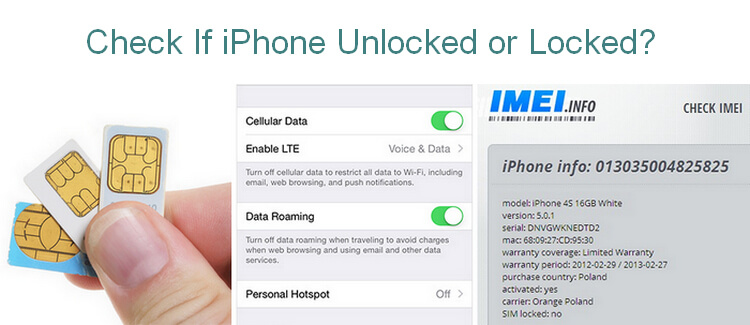
두 개의 서로 다른 SIM 카드를 사용하여 iPhone이 잠금 해제되어 있는지 확인하십시오.
정확한 100 %
이 방법에서는 iPhone이 잠겨있는 네트워크가 무엇인지 알려주지 않습니다.
iOS 설정을 사용하여 잠금 상태 확인
60 %의 정확도를가집니다.
이 방법은 힌트를 줄 수는 있지만 iPhone이 잠겨 있거나 잠금이 해제되어있는 경우 항상 정확하지는 않습니다.
iPhone이 IMEI 번호로 잠금 해제되어 있는지 확인하십시오.
100 % 정확함
이 방법은 귀하의 iPhone에 잠긴 SIM 카드가 없는지를 알 수있는 가장 빠르고 쉬운 방법입니다. IMEI 번호를 사용하여 특정 iPhone을 분실했거나 도난당한 장비인지 확인할 수도 있습니다.
이 방법은 실제로 iPhone이 잠금 해제되어 있는지 확인할 수있는 방법 중 하나입니다. iPhone 장치의 잠금 해제 또는 잠금 상태를 확인할 수 있으려면 두 개의 서로 다른 제공 업체의 두 가지 SIM 카드가 있어야합니다.
사용중인 SIM 카드와 다른 SIM 카드를 사용할 수 있다면 사용중인 것과 다른 제공 업체가 있습니다. 그러면 iPhone이 잠금 해제되었음을 의미합니다. 이 방법을 사용하려면 아래 가이드를 따르십시오.
Step 1 : "Slide to power off"라고 표시된 슬라이드가 화면에 나타날 때까지 잠자기 / 깨우기 버튼을 길게 누른 다음 오른쪽으로 닦아서 iPhone 장치가 꺼지게하십시오.
2 단계 : SIM 추출 핀을 사용하여 SIM 트레이가 나오도록 SIM 트레이 옆의 작은 구멍을 누릅니다.
3 : 이전 SIM 카드를 뺀 다음 다른 이동 통신사가있는 새로운 SIM 카드로 교체 한 다음 다시 iPhone 기기로 밀어 넣으세요.
4 : Apple 로고가 화면에 나타날 때까지 전원 버튼을 길게 눌러 iPhone을 켜십시오.
Step 5 : iPhone이 완전히 다시 켜지면 화면의 왼쪽 상단에있는 이동 통신사의 이름을 볼 수 있습니다.
Step 6 : 그 후, 그것이 작동하는 상태라면 시험해 보아라. 누구든지 전화를 걸어 문자 메시지를 보내십시오. 전화를 걸기 전에 화면에 "정품 인증 코드", "SIM 잠금 해제 코드"또는 유사한 메시지가 표시된 팝업 메시지가 표시되면 iPhone 장치가 캐리어 잠김 상태임을 의미합니다. 그러나 전화가 성공적으로 완료되면 전화기가 잠금 해제되었음을 의미합니다.
알고 싶어요: iTunes가없는 장애가있는 iPhone의 잠금을 해제하는 방법에 대한 최고의 가이드
사람들도 좋아합니다 : 비활성화 된 iPad를 잠금 해제하는 방법?
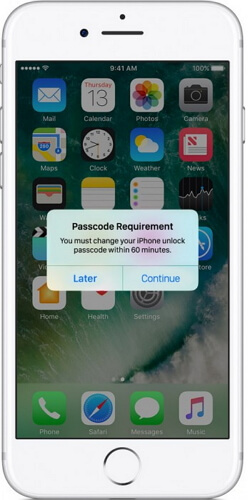
이 방법은 iPhone을 잠그지 않았는지 확인하는 방법을 알 수있는 방법에 대해 실제로 매우 쉽습니다.이 방법은 iPhone 장치의 설정으로 이동하는 것입니다. 그러나이 방법은 모든 iPhone 장치에 적용되는 것은 아니지만 사용자가 가지고있는 iPhone에서 작동하는지 여부를 계속 확인할 수 있습니다.
1 단계 : iPhone 장치에서 설정을 실행 한 다음 셀룰러 데이터로 이동하십시오.
Step 2 : iPhone 장치에서 기기의 셀룰러 데이터를 볼 수 있다면 iPhone이 잠금 해제되었음을 의미합니다. 그러나 그 내용이 보이지 않으면 iPhone 장치가 잠겨 있음을 의미합니다.
iPhone 기기의 IMEI 번호를 사용하는 것이 가장 빠른 방법이라고합니다. iPhone 장치가 잠금 해제되어 있거나 잠겨 있는지 확인하십시오.. IMEI 번호는 iPhone 장치의 고유 한 일련 번호로 사용됩니다. 이 IMEI 번호는 iPhone 장치에 대한 모든 정보를 제공합니다.
IMEI Checker 웹 사이트를 사용하면 iPhone 장치가 잠겨 있는지 여부를 알 수 있습니다. 그러나 신뢰할 수있는 IMEI 검사기를 사용하려면 무료가 아니기 때문에 비용을 지불해야한다는 점을 기억해야합니다.
반면에 AT & T IMEI Unlock Check 또는 T-Mobile IMEI Unlock Check와 같은 이동 통신사의 IMEI 검사기 상태를 사용할 수도 있습니다. 그러나 ID가없는 IMEI Checker 웹 사이트를 알게되면 대신 사용할 수 있습니다. 여기에서는 iPhone이 잠겨 있는지 또는 잠금 해제되었는지 확인할 수있는 타사 IMEI 검사기 응용 프로그램을 보여줍니다.
1 단계 : IMEI Info의 등록 페이지를 실행 한 다음 계속해서 자신의 계정을 만드십시오.
Step 2 : 계정을 활성화하면 프로그램은 IMEI 등록 페이지의 기본 인터페이스로 이동 한 다음 iPhone 장치의 IMEI를 입력합니다. iPhone 장치의 IMEI를 알 수 있으려면 iPhone 장치에서 설정을 실행 한 다음 일반으로 이동하십시오. 그런 다음 IMEI 섹션을 찾으십시오. 거기에 iPhone 장치의 IMEI 번호가 표시됩니다.
3 단계 : iPhone 장치의 IMEI를 입력하고 확인한 후에 계속 진행하여 Apple Phone Details를 선택하면 다음 메시지가 표시됩니다.
Unlocked : False - 그러면 iPhone이 현재 잠겨 있음을 의미합니다.
잠금 해제 : True - 그러면 iPhone 장치가 현재 잠금 해제되어 있고 다른 이동 통신사에 사용할 수 있다는 의미입니다.
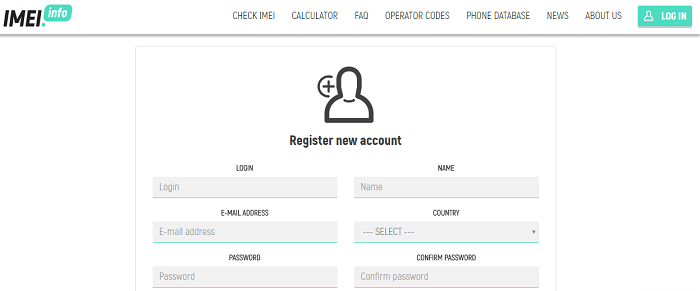
이제 iPhone 장치가 잠금 해제되어 있고 이미 사랑하는 iPhone을 판매 할 생각이라면 그렇게 할 수있는 완벽한 방법이 있습니다. 우리 모두 알다시피, iPhone 장치에서 데이터를 백업하는 것은 중요한 파일을 모두 보관하고 결국 다른 iOS 장치에 복원하는 좋은 방법입니다.
따라서 FoneDog Toolkit-iOS 데이터 백업 및 복원 프로그램을 사용하는 것이 좋습니다. FoneDog Toolkit-iOS 데이터 백업 및 복원 프로그램은 iPhone 장치에서 데이터를 백업하는 데 사용할 수있는 타사 응용 프로그램입니다.
iTunes 백업 및 iCloud 백업과 달리 FoneDog 툴킷 (iOS 데이터 백업 및 복원)을 사용하면 장기간에 걸쳐 가득 찬 저장 공간을 염려하지 않고 데이터를 선택적으로 백업하거나 복원 할 수 있습니다. 이 때문입니다 이 프로그램 PC의 저장 공간을 사용합니다.
소프트웨어 및 Reslow를 사용하면 Apps 및 App 데이터를 백업 할 수 있습니다. 또한 문자 메시지, 통화 기록, 연락처, 사진, 비디오, WhatsApp, 문서 등을 백업 할 수 있습니다. FoneDog Toolkit - iOS 데이터 백업 및 복원을 사용하면 실제로 데이터를 다른 장치로 복원하기 전에 먼저 미리 볼 수 있습니다.
그것은 당신이 당신의 백업 파일에서 컴퓨터뿐만 아니라 귀하의 아이폰이나 iOS 장치로 원하는 것을 내보낼 수 있습니다. 또한, FoneDog Toolkit - iOS 데이터 백업 및 복원은 다른 iOS 장비 또는 컴퓨터로 백업을 복원하는 과정에서 데이터를 잃지 않도록하며 데이터를 덮어 쓰지 않습니다.
이 프로그램은 100 % 안전하고 사용하기에 안전합니다. iPhone에서 데이터를 백업하고 복원하는 방법을 알고 싶습니다. 다운로드 버튼을 클릭하여 만듭니다.
프로그램을 컴퓨터에 설치 한 다음 시작하십시오. 그런 다음 iPhone을 컴퓨터에 연결하고 USB 케이블로 프로그램이 장치를 감지 할 때까지 기다립니다.
iPhone이 감지되면 기본 인터페이스에서 iOS 데이터 백업 및 복원을 클릭 한 다음 iOS 데이터 백업.

iOS 데이터 백업을 입력하면 FoneDog 툴킷 - iOS 데이터 백업 및 복원에서 백업 데이터에 적용 할 백업 모드를 선택하라는 메시지가 표시됩니다. 두 가지 모드 중에서 선택할 수 있습니다 : 표준 백업 : 파일에 암호 코드를 설정하지 않고 데이터를 백업 할 수 있습니다.
암호화 된 백업을 사용하면 백업 파일에 설정된 암호로 데이터를 백업 할 수 있으므로 개인 데이터가 포함되어있는 경우 보호됩니다. 원하는 백업 모드를 선택한 후에는 스타트 버튼을 클릭하여 백업 프로세스를 시작하십시오.

이 페이지에서 FoneDog Toolkit - iOS 데이터 백업 및 복원은 백업을 지원하는 모든 파일을 보여줍니다. 옆에있는 확인란을 클릭하여 원하는 파일을 선택한 다음 다음 보기 버튼을 클릭합니다.

그러면 FoneDog Toolkit이 iPhone 장치에서 데이터 백업을 시작합니다. 프로세스가 완료되면 백업 파일 이름과 크기를 볼 수 있습니다. 더 많은 데이터를 백업해야하는 경우 "추가 백업"을 선택하거나 "iOS 데이터 복원"백업 파일을 PC 또는 iOS 장치에 복원하려는 경우.

프로그램의 기본 인터페이스에서 iOS 데이터 복원 iPhone을 PC에 연결하십시오.

그 후 FoneDog Toolkit은 백업 파일 목록을 보여줍니다. 복원하려는 파일을 선택한 다음 "지금보기".

그런 다음 프로그램에서 백업 파일 검색을 시작하고 완료되면 항목을 미리보고 미리 볼 수 있습니다. iOS 기기에 백업 파일을 복원하려면 "iDevice에 복원"을 클릭하거나 "PC로 복원"대신 컴퓨터에 복원하려는 경우.

위에서 볼 수 있듯이 iPhone이 잠금 해제 또는 잠겨 있는지 확인하는 방법에는 여러 가지가 있습니다. 그런 다음 iPhone의 잠금이 해제 된 것으로 확인되면 먼저 FoneDog 툴킷 - iOS 데이터 백업 및 복원 백업 파일을 PC 또는 다른 iOS 장치에 복원하십시오.
코멘트 남김
Comment
Hot Articles
/
흥미있는둔한
/
단순한어려운
감사합니다! 선택은 다음과 같습니다.
우수한
평가: 4.4 / 5 ( 86 등급)